管理網站翻譯工作
當您選取網站以供翻譯時,系統會建立一個翻譯工作。接著,您便可以下載要翻譯的檔案、翻譯這些檔案,然後匯入已翻譯的檔案。
若要建立翻譯工作,請參閱翻譯網站。
 (就緒) - 網站檔案的 .zip 檔案已可供下載。
(就緒) - 網站檔案的 .zip 檔案已可供下載。 (進行中) - .zip 檔案已經下載。狀態會維持進行中,直到所有目標語言的全部翻譯都已順利匯入為止。
(進行中) - .zip 檔案已經下載。狀態會維持進行中,直到所有目標語言的全部翻譯都已順利匯入為止。 (完成) - 此工作之所有目標語言的翻譯都已順利匯入。
(完成) - 此工作之所有目標語言的翻譯都已順利匯入。 (失敗) - 翻譯工作失敗。您應該已在橫幅上方看到和工作失敗原因有關的失敗訊息。如果您需要再看一次訊息,可以重新送出翻譯工作。請更正問題,然後重新送出工作。
(失敗) - 翻譯工作失敗。您應該已在橫幅上方看到和工作失敗原因有關的失敗訊息。如果您需要再看一次訊息,可以重新送出翻譯工作。請更正問題,然後重新送出工作。
您可以執行下列動作:
- 開啟翻譯工作以檢視詳細資訊。詳細資訊包括來源語言和所有選取的目標語言,以及這些翻譯的狀態。
- 若要下載網站檔案的 .zip 檔案,請選取工作,然後按一下下載。
- 選取工作並按一下刪除,以刪除某個工作。
- 若要匯入翻譯,請依序按一下匯入和上傳,選取所翻譯網站檔案的 .zip 檔案,然後按一下確定。
Oracle Content Management 會驗證 .zip 檔案中是否有工作中所定義的全部翻譯。若要查看翻譯工作所包含的網站頁面和資產,請按一下對話方塊中的連結。準備好匯入翻譯之後,請按一下匯入。
翻譯的地區設定
送出項目進行翻譯後,系統會透過代碼識別目標語言,讓語言服務提供者知道該項目要翻譯成哪一種語言以傳回。例如,fr 代表法文,de 代表德文。
這些代碼可擴充到其他地域性方言。例如,de-LI 是在列支敦斯登使用之德文的代碼,de-LU 是在盧森堡使用之德文的代碼。但如果是語言服務提供者不支援的地域性方言,則會將提供的代碼截斷成兩個字元的基本語言。例如,如果是 de-LI 和 de-LU,代碼會截斷成 de。
如果語言服務提供者支援其中一種而非全部的地域性方言,它可能會採取替代的方式。舉例來說,ms-BN 是在汶萊使用之馬來文的代碼,但語言服務提供者如果不支援該方言,就會切換成它支援的方言,例如 ms-MY,這是在馬來西亞使用之馬來文的代碼。如果語言服務提供者未在各方言之間做區分 (例如 en-BZ 代表在貝里斯所使用的英文,en-JM 代表在牙買加所使用的英文),則代碼將會截斷成基本語言,在此案例中,en 代表英文。
翻譯的自訂地區設定
開發人員可根據您組織的需求,建立自訂地區設定。自訂地區設定代碼包含基本語言、任何地域性方言代碼 (如果有的話)、一個用於指定其為自訂地區設定的 x,以及您組織所需的任何其他可識別自訂項。例如,英文的自訂地區設定看起來會像是 en-JM-x-custom。
由於自訂地區設定為您組織所專屬,因此當送出以翻譯成基本語言和地域性方言時 (假如語言服務提供者有支援的話),自訂地區設定代碼會被截斷。在上述範例中,en-JM-x-custom 會截斷成 en-JM,排除了自訂項特定的代碼部分。或者,如果語言服務提供者不支援牙買加 (JM) 的地域性方言代碼,則該地區設定代碼可能會被截斷成只剩基本語言 en。
設定 URL 重新導向的地區設定別名
您可以輕鬆地為網站 URL 在程式實際執行時所使用的地區設定及程式實際執行預覽的地區設定設定別名。假如您組織使用的自訂地區設定是以較長的長度來增加 URL 複雜度,這就會特別有用。
https://example.com/site/BlogSite/en-GB-x-cornish/home.html透過新增別名的方式,便能重新導向至更簡單的 URL:
https://example.com/site/mysite/en/home.html
-
開啟網站進行編輯。
-
按一下提要欄位中的
 ,然後按一下地區設定。
,然後按一下地區設定。網站使用的所有地區設定清單便會顯示在對應的「URL 別名」欄位旁邊。
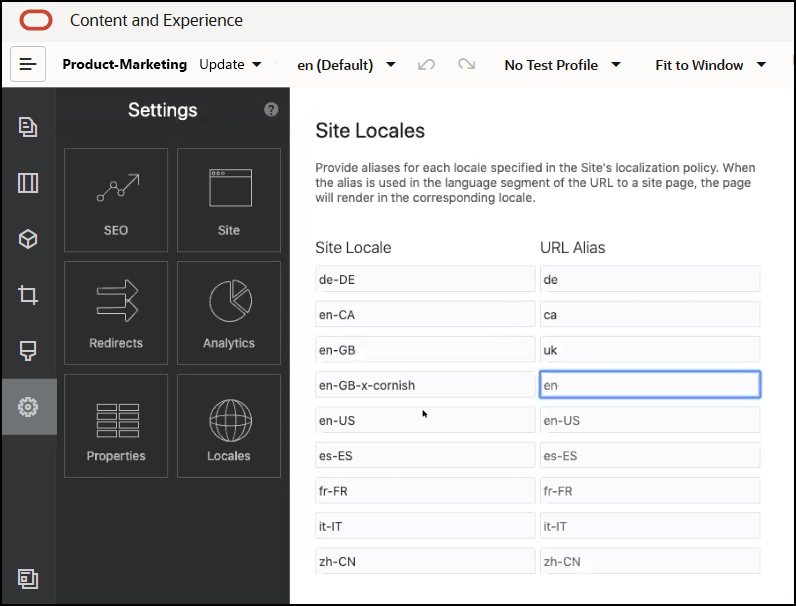
-
在您希望設有別名的每個網站地區設定旁邊都各輸入一個別名,按一下關閉,然後按一下儲存。
-
若要預覽程式實際執行時 URL 中所使用的別名,請按一下

-
當您發布更新時,系統會發布變更並應用。